ソフトウェアのマニュアルをWeb上の専用サイトで公開する為に、「マニュアルメーカ」という名前のマニュアル作成専用ソフトを開発して使用しています。これを開発した事でマニュアル作りがとても楽になったのですが、自分のサイト専用なので公開はしていません。今回、それをローカルファイルのマニュアル用に改造したので一般公開します。
「マニュアルメーカ」はワープロライクな画面で文章と画像でマニュアルを作成します。「マニュアルメーカ」にはその為に必要な機能が全て備わっています。
文章は見出しと解説文で構成されそれが一つの単位になります。文章には画像を挿入する事ができます。画像はファイルから取り込んだり、画面をキャプチャして取り込む事もできます。使用する画像に対して基本的な画像処理を行う事も可能です。
完成したマニュアルはマニュアル専用サイト用のHTMLで出力できます。その際に自動的に目次が作成されるので簡単に目的の項目を読む事ができます。また、ヘルプビルダ用のプロジェクトファイルを出力する事も可能なので、ヘルプビルダで容易にHTMLヘルプにする事ができます。
当ソフト自体のインストールは、アーカイブを適当なディレクトリに解凍するだけです。但し、パス名に空白が含まれないようにして下さい。尚、RTFからHTMLへの変換には「rtf2html.exe」を使用していますので、別途ダウンロードして「Tools」フォルダにコピーして下さい。「rtf2html.exe」は検索すると多数ヒットしますが、良好な変換結果が得られる事を確認しているのは下記になります。
rtf2html-0.2.0-win32.zip (ライセンス:LGPLv2)
https://ja.osdn.net/projects/sfnet_rtf2html/releases/
または
https://sourceforge.net/projects/rtf2html/files/rtf2html/0.2.0%20beta/
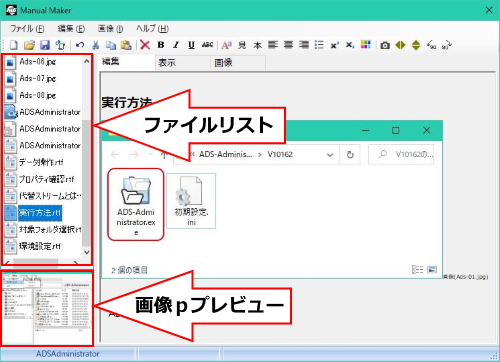
マニュアルメーカの画面はファイルリストと画像プレビュー、編集エリアの3つで構成されています。ファイルリストと画像プレビューは左ペインに配置され、編集エリアは右ペインに配置されています。ファイルリストにはプロジェクトで使用するファイルが表示され、画像プレビューは画像を選択する時に便利なようにカーソルのホバーだけで縮小画像が表示されます。
更に編集エリアは編集タブと表示タブ、画像タブを切り替えて作業をするようになっています。編集タブは文章を入力し画像を貼り付けてマニュアルを作成して行くエリアで、表示タブは実際のHTML画面を確認する時に使用します。画像タブは画像に基本的な処理を行う時に使用します。
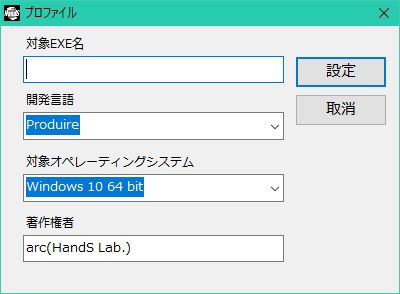
ソフトウェアのマニュアルを作成する時は新たにプロジェクトを作成します。実行ファイル名欄にソフトウェアの名称を記入して、必要に応じて名の項目も記入します。[設定]ボタンをクリックすると専用のフォルダやファイルが作成されて、マニュアル作成の準備が整います。
マニュアルに使用する画像を取り込みます。既に用意してある場合はファイルから取り込みます。ファイルリストにドラッグ&ドロップしても登録されます。また、ウィンドウをキャプチャして取り込む事も可能です。
マニュアルに使用する画像はウィンドウをキャプチャして取り込む事も可能です。
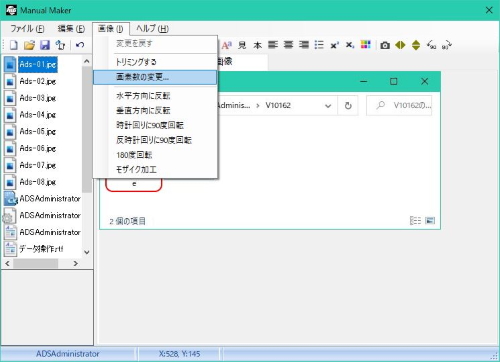
マニュアルに使用する画像を取り込みます。既に用意してある場合はファイルから取り込みます。ファイルリストにドラッグ&ドロップしても登録されます。また、ウィンドウをキャプチャして取り込む事も可能です。
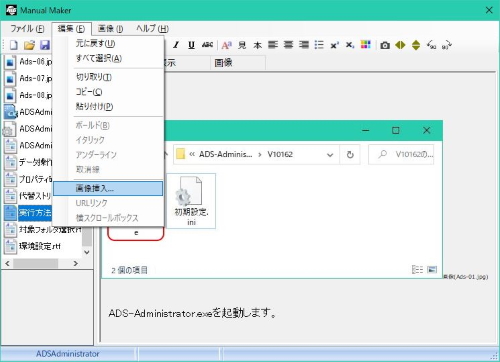
マニュアルに使用する画像を取り込みます。既に用意してある場合はファイルから取り込みます。ファイルリストにドラッグ&ドロップしても登録されます。また、ウィンドウをキャプチャして取り込む事も可能です。
マニュアルが完成したらファイルに書出します。完成したマニュアルファイルは「Maked」フォルダに書き出されます。ファイル形式はHTAですのでダブルクリックで実行可能です。